Кто что лайкает вконтакте. как узнать кому ставит лайки человек вконтакте
Содержание:
- Как посмотреть чужие лайки
- Как в ВК запретить оценивать записи?
- Как удалить лайк
- Используем приложение
- Как просто и быстро избавиться от лайка в Vkontakte
- Как удалить свои и чужие лайки ВКонтакте?
- Как узнать, кому ставит лайки человек ВКонтакте
- Как найти все комментарии пользователя
- Как убрать все лайки
- Как посмотреть какие записи лайкает человек ВКонтакте
Как посмотреть чужие лайки
Способов посмотреть что лайкает ваш друг в ВК достаточно много, но все ли они одинаково эффективны? Давайте рассмотрим каждый из них и сделаем выводы.
Конкретная запись
С компьютера
Посмотреть лайки другого человека в ВК на одной конкретной записи очень просто. Если это запись на вашей странице, то, во-первых, вам придет уведомление об этом, а во-вторых есть еще один вариант, который подходит как для ваших, так и для чужих записей:
- Зайдите в свой аккаунт ВК.
- Откройте нужную запись (фотографию, в группе или на странице).
- Наведите курсор на сердечко, показывающее количество лайков.
- Появится поле с количеством людей, оценивших запись.
Если имя нужного вам человека есть в списке тех, кто ставил лайки, то оно выделится оранжевым цветом. Если его имени здесь нет, значит данную запись он не лайкал.
С телефона
С телефона посмотреть ставил ли лайки ваш друг под записью можно так:
Перед вами появится список всех, кто ставил лайки под этой записью, прокрутив ее вниз, вы можете найти человека, которым интересуетесь.
Приложения
Давайте выясним как узнать кого лайкает человек ВКонтакте с помощью приложения для смартфона. Такая программка называется «Кого лайкает мой друг»
. Вы можете легко найти его в Google Play и установить на свой гаджет.
Давайте разберем пошагово как узнать что человек лайкает в ВК с помощью «Кого лайкает мой друг»:
- Зайдите в Play Market и введите в поиск «Кого лайкает мой друг».
- Кликните на кнопке «Установить».
- Откройте приложение на своем смартфоне.
- Теперь зайдите на страничку ВК человека, которого хотите проверить.
- Копируйте его URL из адресной строки в верхней части экрана (копируем всю строчку полностью).
- Вставляем этот адрес в специальную строку в приложении (после этого вы увидите аватарку и имя человека в поле чуть ниже).
- Теперь можете нажать кнопку с надписью «Сканировать»
и анализ будет запущен. - Когда анализ будет завершен, вы увидите список записей, на которых ваш друг ставил лайки.
Программы шпионы
Одной из самых популярных программ шпионов, для отслеживания чужой пользовательской активности, является VkSpy.
Разработчики обещают, что с помощью этой программы, вы узнаете не только кому пользователь ставит лайки, но и другую доскональную информацию о его аккаунте.
С помощью этого сервиса вы можете просканировать и свою страничку и узнать кому вы ставили оценки. Многие пользователи следят за собственной активностью, особенно если их аудитория довольно обширна.
Взлом страницы
Если вопрос «как посмотреть кого лайкает мой друг в контакте» является для вас актуальным, то, возможно, вы задумывались о . Тем более, что на просторах Интернета, встречаются предложения об услугах и сервисах, предоставляющих такую возможность.
Знайте, что официально такой возможности не существует! Все подобные предложения являются действиями мошенников. Их основная задача- получить доступ к вашему аккаунту, номеру телефона, а если повезет, то и к банковскому счету. Пожаловаться куда-то в этом случае будет затруднительно, ведь вы сами хотели выполнить противозаконные действия.
Предположим, что каким-либо образом, вы сами и логин от странички человека и решили посмотреть кому он ставит лайки. Казалось бы, совершенно безобидное действие. Однако, человек, узнав об этом, имеет полное право пожаловаться в правоохранительные органы и написать на вас заявление.
Здесь идет речь о нарушении статьи 272 часть 1 УК РФ. Наказание может быть следующим:
- исправительные работы сроком до года;
- штраф до 200 000 рублей;
- лишение свободы до двух лет;
- принудительные работы сроком до двух лет.
Как вы уже поняли, затея со взломом страницы, чтобы посмотреть кому человек ставит лайки, не только глупая, но и опасная.
Как в ВК запретить оценивать записи?
В этом случае вариантов не много – заносить пользователя в черный список, скрывать личную страницу (это последнее нововведение от создателей). Тогда не получится ставить вам лайки и видеть ваши «Нравится» на чужих постах.
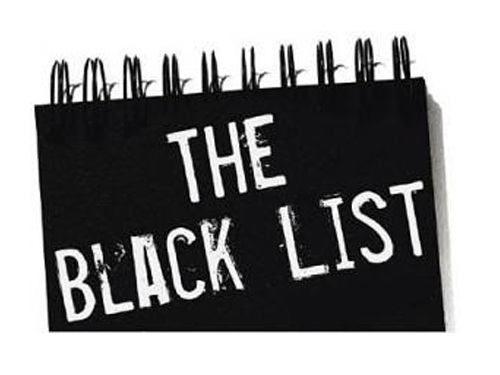
Если речь идет о сообществе, то запретить определённые действия можно двумя способами – ставить в черный список или делать паблик закрытым. Тогда видеть записи и активно участвовать в группе можно лишь с вашего разрешения, после одобрения подписки. Это несколько осложняет работу админа, снижает релевантность и популярность группы. Да и лайки в группе – это всегда хорошо!
Как удалить лайк
Удалить свой лайк достаточно просто, необходимо выполнить несколько действий. Сторонне ПО для этого не понадобится:
- переходим в раздел «Закладки»;
- открываем «Фотографии», «Видео» или «Записи» (категорию, где требуется убрать отметку);
- в этих разделах расположены фото, видео и репосты, которые лайкнул пользователь за прошедшее время;
- кликаем по нужному объекту и находим пункт «Мне нравится», щелкаем по нему и отметка снята.
Убрать лайки в ВК другого человека невозможно. Но есть способ, который поможет удалить о со своей фотографии путем перемещения страницы пользователя в черный список. После этого все отметки будут удалены, а страницу можно убрать из ЧС.
- переходим к объекту, записи или фото;
- выбираем «Мне нравится» и щелкаем по всплывающему списку;
- далее наводим курсор на аватарку и кликаем по крестику «Заблокировать». Страница будет помещена в ЧС, отметки будут удалены.
Это единственный вариант убрать чужие лайки со своих записей.
Используем приложение
Оно так и называется — «Кого лайкает мой друг»
. Зайдите в ВК, и перейдите в раздел «Игры»
. Здесь в строке поиска наберите это название, и щелкните по иконке приложения, в результатах поиска.
Откроется окно, с описанием приложения. Здесь нажмите кнопку «Запустить приложение»
.
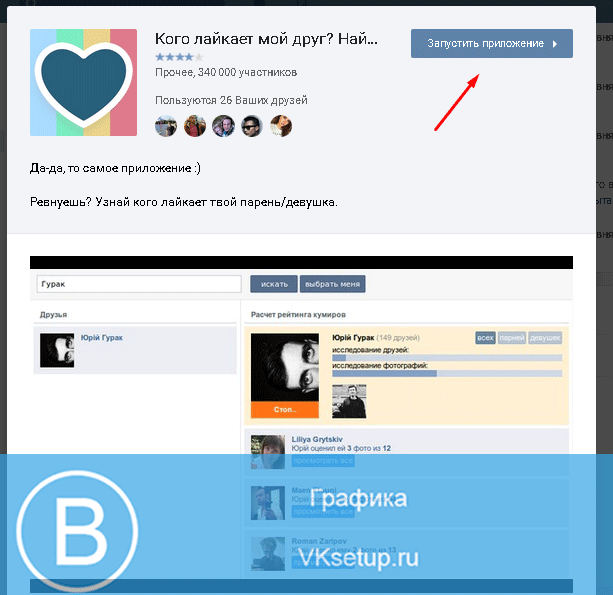
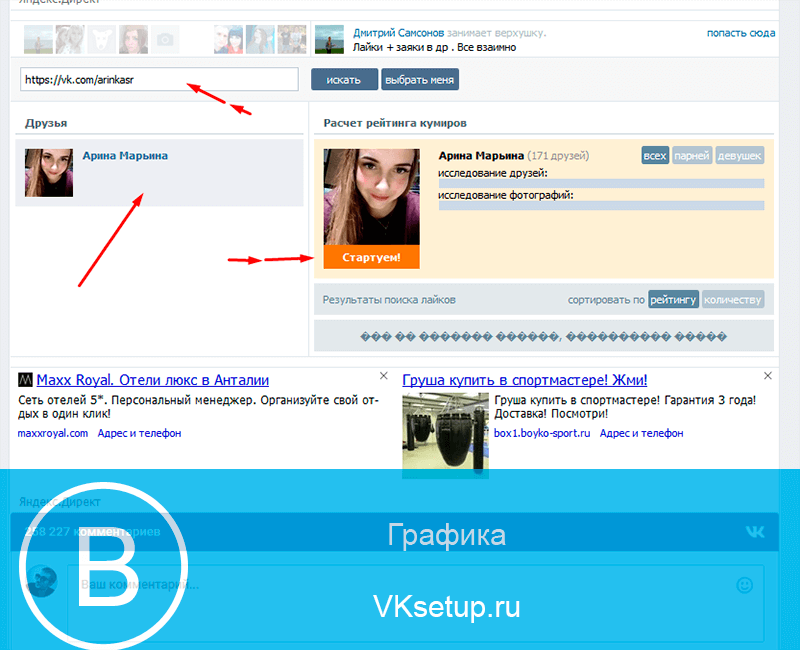
Теперь дождитесь окончания. Вам покажут вот такое сообщение.
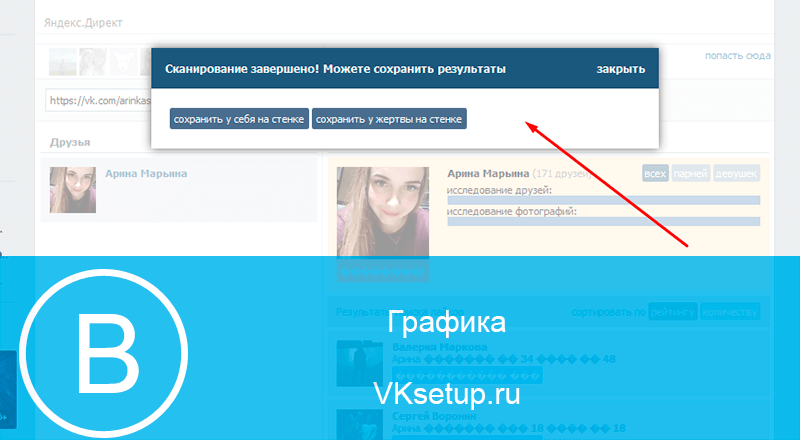
Теперь обратите внимание на список результатов. Здесь представлены пользователи, чьи фотографии лайкал наш друг (см
).
Вся информация здесь в виде иероглифов. Не знаю, это глюк системы, или так и должно быть. В любом случае щелкните на них.
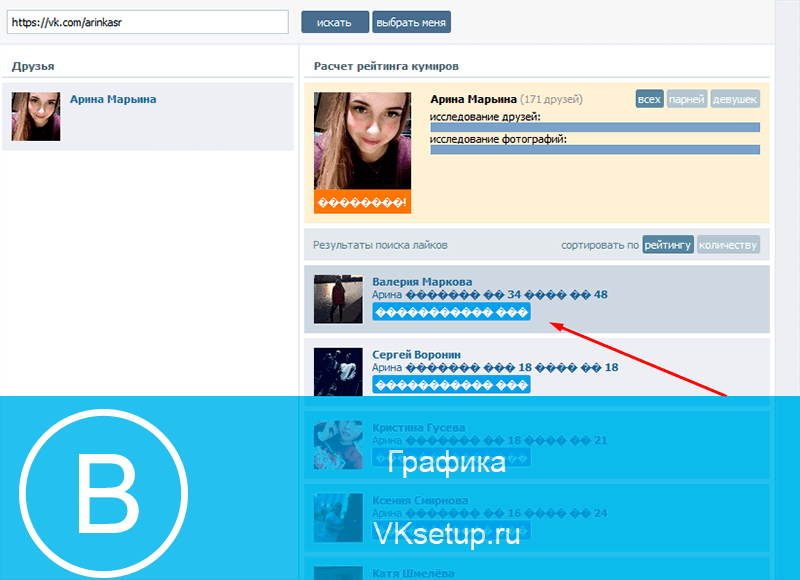
У нас откроется список фотографий (см. ), которые лайкнул наш пользователь. Давайте проверим это — откройте любую из них.
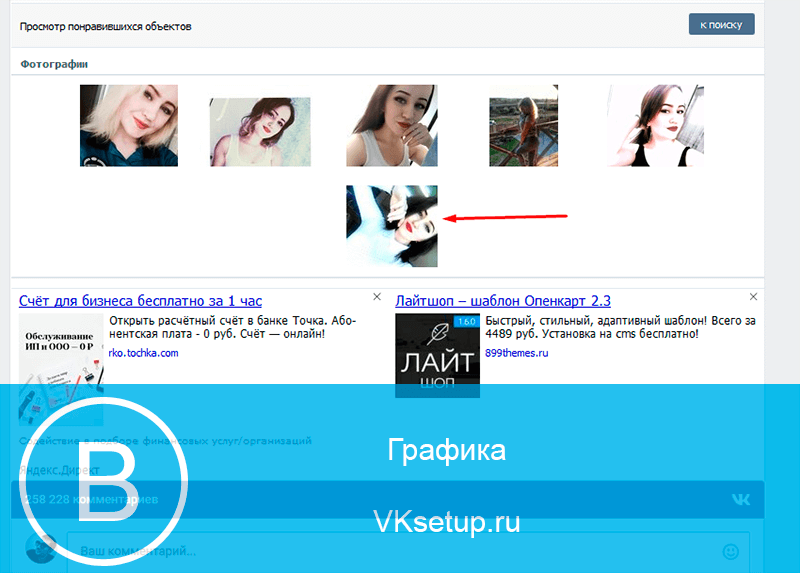
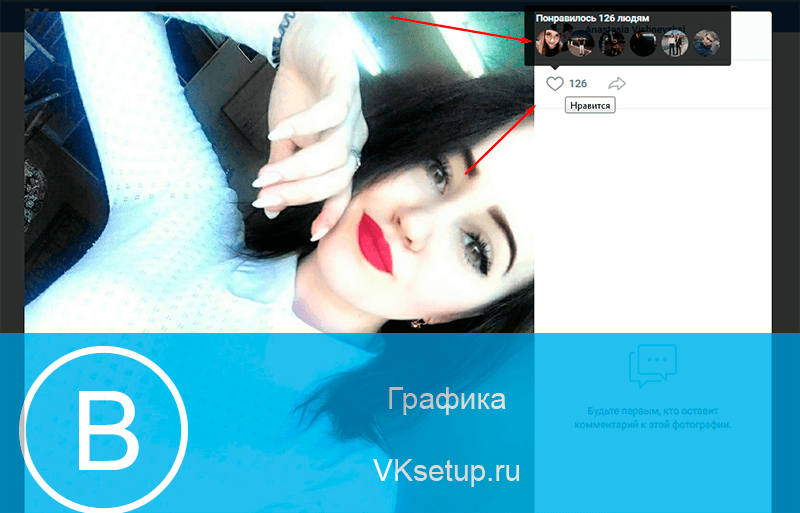
Представьте, что у вас есть близкий знакомый или друг. И вам отнюдь не безразлично, кому он ставит лайки. Вопрос: можно ли узнать, кого лайкает ваш друг?
Не будем ходить вокруг да около, а скажем вот что: самый лучший способ узнать, кому ставит лайки ваш друг, это попасть на его страницу с помощью его же аккаунта. Если у вас появится такая возможность, то вы сможете увидеть буквально каждую фотографию, которую он лайкнул. Как, спросите вы?
Если вы смогли попасть на страницу пользователя с помощью его аккаунта (не забывайте, что если вы делаете это без ведома владельца, он может заявить на вас в соответствующие органы), вам необходимо нажать в меню на пункт «Мои закладки».
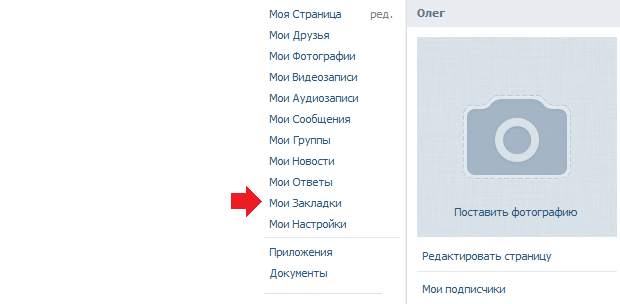
Затем выберите подраздел «Фотографии». Здесь будут показаны все фотографии с лайками
Обратите внимание, что под каждой фотографией написаны имя и фамилия пользователя
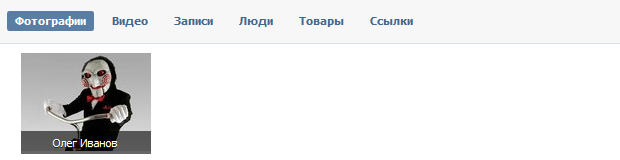
В том случае, если имя и фамилия отсутствуют, это значит, что ваш друг лайкнул фотографию в каком-либо сообществе.
А что делать тем, у кого нет возможности попасть в аккаунт другого пользователя? Можно попробовать воспользоваться специальным приложением. Оно так и называется — «Кого лайкает мой друг?» (vk.com/likescanner).
Запускаете приложение. В строку «Введите имя друга или ссылку» вводите страницу пользователя (vk.com/id1 или vk.com/durov — одно и тоже). Затем нажимаете на старт.
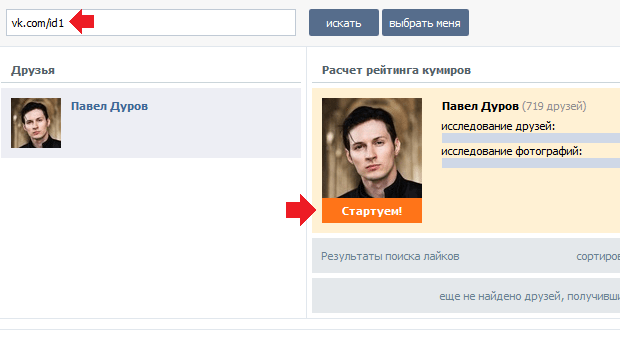
Система начнет поиск лайков. Мы опробовали систему и она действительно отлично работает, поскольку мы получили список тех пользователей, на фотографиях которых есть сердечки от интересующего нас друга.
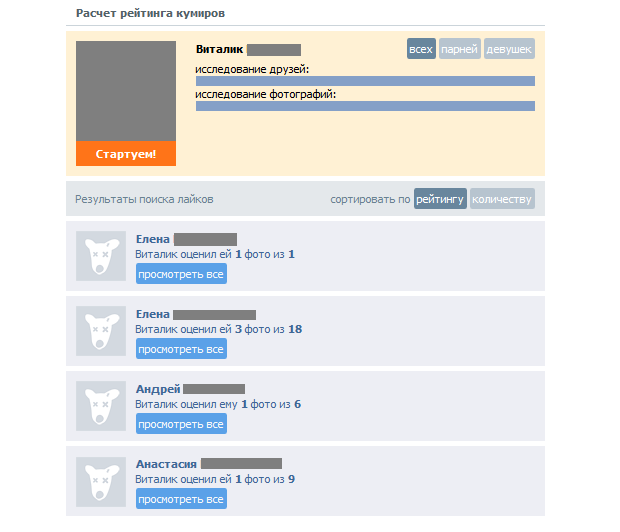
Других способов выявить чужие лайки пока нет.
Многие пользователи даже не догадываются о том, что в ВК можно посмотреть свои лайки, поставленные прежде. Лайки в том числе отображаются к видеороликам, фотографиям, записям и т.д.
Проставленные лайки хранятся в разделе «Мои закладки». Если в меню этот раздел у вас отсутствует, зайдите в настройки и поставьте галочку рядом с пунктом «Мои закладки». Он появится в меню.
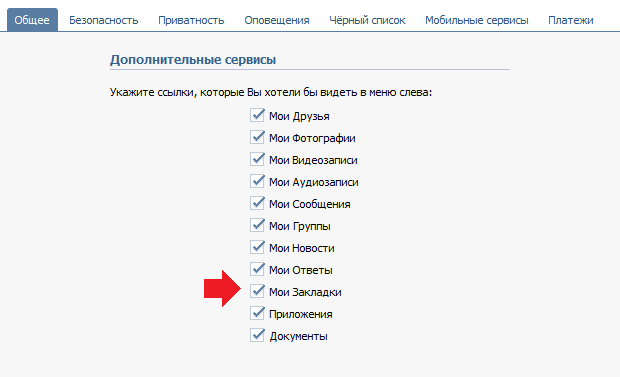
Теперь заходим в сам раздел.
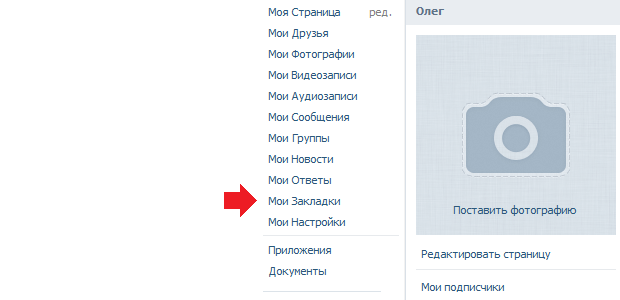
Попав в закладки, вы увидите несколько вкладок. Самая первая называется «Фотографии». Все изображения, которые здесь представлены, вы лайкнули прежде.
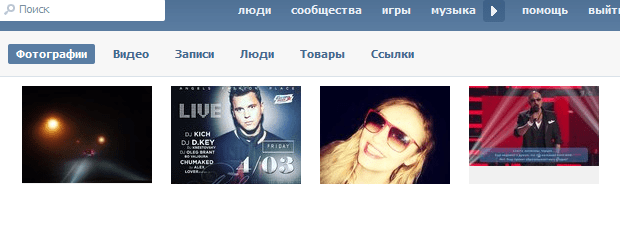
Если вам захочется , просто кликните на фотографию, а затем нажмите на сердечко и лайк будет убран.
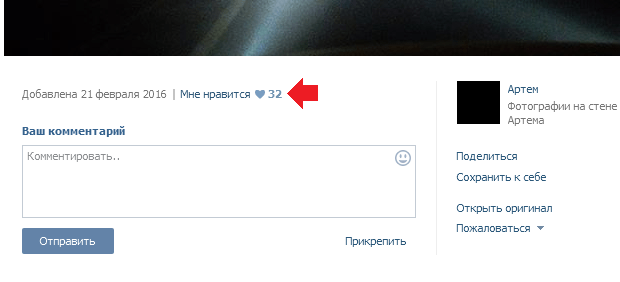
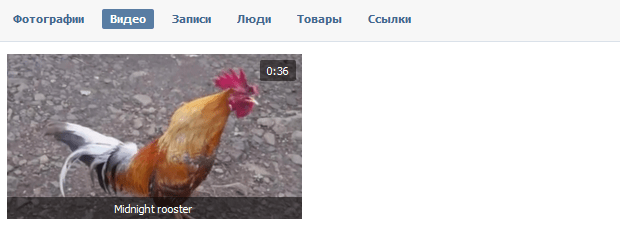
Открываем вкладку записи и… Все правильно, видим понравившиеся вам записи.
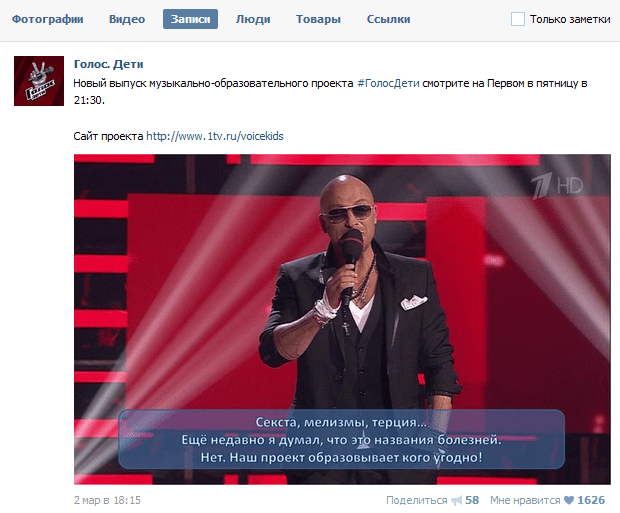
Вот так легко и просто посмотреть свои лайки. При этом помните, что во вкладках «Люди» и «Ссылки» будут находиться ссылки на людей или сообщества, которые вы добавили в закладки.
Как просто и быстро избавиться от лайка в Vkontakte
Доброго времени суток, уважаемые читатели моего блога. Вот вроде бы всем нам так нравятся получать лайки. За них идет настоящая борьба. И тем не менее, иногда от них приходится избавляться. Очень сложно выбрать правильный инструмент для накрутки, а потому страница начинает пестрить удаленными аккаунтами, в народе именуемыми собачками.
Или просто у вас нет никакого желания видеть лайки от определенного человека. Причины не так уж важны. В любом случае, сегодня я расскажу как удалить лайки с фото Вконтакте или любого другого поста. Также вы узнаете о том, какими методами избавиться от одобрения не получится. Не переживайте, выход все равно есть, просто ни к чему тратить время на бессмысленные попытки.
Когда лайк удалить нельзя
Есть случаи, когда лайк убрать нельзя, как бы вам этого не хотелось. Мне хотелось бы начать именно с этой темы, чтобы не тратить время читателей. Вы можете прочитать сотню статей и испробовать сотню методов, вот только работать они не будут.
К примеру, удалить чужой лайк на чужой странице не выйдет. Свой – пожалуйста, об этом я расскажу чуть позже. Избавиться от одобрения постороннего человека – не выйдет.
С 2021 года нельзя избавиться от одного лайка, поставленного определенным человеком. Вы уберете со своей страницы все пальцы вверх, которые он когда-либо ставил. К примеру, вы найдете фотографию месячной давности и на ней будет стоять лайк от какого-нибудь Никиты. Удалите этот лайк и вместе с ним исчезнут и все остальные, поставленные в течение многих лет.
Нельзя убрать лайк с телефона. Приложение «Вконтакте» удалять лайки со своей страницы не позволяет. Придется обязательно заходить на свою страницу Вк через компьютер или браузер типа Google Chrome или Яндекс, установленный в качестве приложения для мобильного серфинга в интернете. Включите полную версию сайта и сделайте точно также, как в пошаговой инструкции к этой статье, предназначенной для ПК.
Есть еще одно небольшое ограничение. Вы не сможете удалить чужой лайк не занося человека, его поставившего, в черный список. В этом нет ничего страшного. Я покажу как убирать из него людей. Они в свою очередь об этом неприятном инциденте даже не узнают.
Если вы готовы, давайте приступим к удалению.
Пошаговая инструкция
В новом окне откроется список одобривших запись. Наведите курсов на фотографию человека, от которого хотите избавиться. Вылезет запись «Заблокировать». Щелкайте без стеснения.
В правом верхнем углу жмете на иконку со своей фотографией профиля и выбираете в списке «Настройки».
Удаляем свои лайки
Каждое «сердечко» — это закладка. На самом деле вы можете посмотреть все записи, которым когда-то высказывали симпатию. Для этого нужно найти «Закладки». Если вы не видите этой записи в меню слева, то щелкните по иконке с гайкой, которая появляется при наведении на любой из пунктов меню.
Откроется дополнительное окно, в котором вы можете выбрать дополнительные пункты. В данном случае, нам потребуются «Закладки». Поставьте напротив них галочку.
Готово, перейдите по этой кнопке. В меню справа отфильтрованы закладки по категориям – фото, видео, записи, люди, товары и ссылки. Так будет легче найти нужный материал.
Теперь достаточно открыть нужную картинку или пост, а затем снять свое «сердечко», кликнув по нему один раз.
Если вам нужны «хорошие» лайки
Если вы нуждаетесь в качественных лайках, большинство из которых не превратится в заблокированных пользователей, от которых впоследствии придется избавляться, я могу посоветовать вам сервис soclike.ru. Стоит услуга от 120 рублей.
Не забывайте, что лайки помогают в продвижении группы, способствуют увеличению подписчиков, а вместе с тем и заработка от сообщества в целом.
На этом я с вами прощаюсь. Подписывайтесь на рассылку, чтобы узнать больше о мире социальных сетей. До новых встреч и удачи.
Как удалить свои и чужие лайки ВКонтакте?
О том, что такое лайки, сегодня известно каждому. Они используются во всех соц. сетях, блогах и форумах, поэтому каждый, кто имел дело с интернетом, знаком с этим понятием. Поставить лайк нетрудно – достаточно одного клика, и счетчик пользовательских симпатий возрастет на единицу. Но что делать, если лайк нужно убрать?
В каких случаях удаляют лайки ВК?
Ситуаций, в которых люди начинают задумываться, как убрать лайки ВК
, не так уж и много. В большинстве случаев о поставленных сердечках проще забыть – многие так и поступают
Однако не редки исключения, когда человеку по каким-то своим причинам важно избавиться от этого знака внимания. Вызвано такое желание может быть различными факторами
- Смена настроения, нравов, приоритетов
- Разрыв с любимым человеком
- Нежелание получать лайки от конкретных персонажей
- Удаление спам-лайков от собачек
- Обнуление счетчика, чтобы начать сначала
- Прочее
Причины могут быть самыми разными, но по большей части они субъективны. Так как же убрать лайки в ВКонтакте
, если возникла такая необходимость?
Удаление своих лайков ВК с компьютера и телефона
Чтобы убрать свои или чужие лайки ВК, в первую очередь нужно вспомнить, где именно они были поставлены. К счастью, социальная сеть ВКонтакте обладает такой чудесной функцией, как «Закладки». Именно в закладки попадают все понравившиеся пользователю записи, видео, фотографии, товары и люди.
Чтобы включить отображение этой функции в боковом меню, нужно перейти в «Настройки» → «Общее» → «Настроить отображение пунктов меню». В открывшемся окне необходимо поставить галочку напротив пункта «Закладки». Теперь он будет виден в левой части экрана. После клика по этому пункту появится страница со списком закладок, разделенная на категории. Это облегчит поиск нежелательных объектов.
Теперь можно не беспокоиться о том, как удалить лайки в ВК
. Список проставленных сердечек известен в полном объеме. Найти нужную запись, фото или видео не составит труда, а повторное нажатие кнопки «Мне нравится» мгновенно произведет отмену симпатии пользователя.
Иногда возникает необходимость удалить лайки в ВК с телефона
– об этом также не стоит волноваться. На мобильной версии социальной сети в отношении лайков действует такая же схема, как и на полной. Первое нажатие на сердечко выражает симпатию, занося объект в список закладок, а повторное – отменяет поставленный ранее лайк.
Удаление лайков от других пользователей в ВК
О том, как убрать лайки в вк другого человека
, задумываются немногие. Всегда приятно получить чье-то одобрение, пусть и не от самого близкого человека. Но как быть в ситуациях, когда такое одобрение крайне нежелательно? Есть ли возможность избавиться от него, не связываясь с администрацией соц. сети? Оказывается есть.
, можно не беспокоиться.
Как удалить сразу все лайки ВК?
К сожалению, массовое удаление лайков ВКонтакте не предусмотрено функционалом социально сети. Тем не менее удалить все свои лайки по одному за раз вполне возможно, хотя и затратно по времени. Пользоваться же сторонними программами и сервисами, предоставляющими подобную возможность, строго не рекомендуется. Подобные действия могут повлечь за собой взлом аккаунта или блокировку страницы администрацией.
Лайки в ВК необходимы для того, что бы проявить свой интерес или симпатию к какому-либо объекту, например, фотографии пользователя или тексту. Фактически лайк можно считать оценкой, только без баллов. Сегодня мы поговорим о том, как удалить лайк.
Как узнать, кому ставит лайки человек ВКонтакте
Перейдем непосредственно к описанию способа, как определить, под какими именно фотографиями тот или иной человек ВКонтакте ставит лайки.
Обратите внимание: Рассмотренным ниже способом можно определить кому ставит лайки человек, даже если он не находится у вас в друзьях. Чтобы посмотреть, кому пользователь поставил лайки, необходимо сделать следующее:
Чтобы посмотреть, кому пользователь поставил лайки, необходимо сделать следующее:
Запустить программу под названием «Кого лайкает мой друг». Чтобы это сделать, перейдите в список игр и введите в поиске запрос «Кого лайкает мой друг»
Поиск обнаружит приложение (обратите внимание, чтобы его «аватарка» совпадала с той, которая представлена на скриншоте ниже);
Далее нажмите на найденную программу и нажмите «Запустить приложение», чтобы начать с ней работать;
Следующий шаг – это копирование адреса страницы пользователя, информацию о котором вы хотите узнать. Для этого перейдите к человеку на страницу и скопируйте из адресной строки его адрес, а после вставьте в приложении в соответствующую строку;
Аватарка и имя человека отобразятся под строкой, куда был вставлен адрес человека
Нажмите на них;
Далее в правой части экрана следует нажать кнопку «Стартуем», чтобы начать поиск лайков, которые ставил пользователь. Обратите внимание: Подобным образом можно найти только лайки, которые пользователь ставил своим друзьям. То есть, если он лайкает человека, которого у него нет в друзьях, приложение не позволит это узнать;
В зависимости от того, как много друзей имеется у анализируемого пользователя, будет отличаться время, которое потратится на поиск поставленных им лайков;
Когда анализ подойдет к концу, появится соответствующее сообщение, извещающее, что сканирование завершено. Можно опубликовать результаты у себя на странице или на странице пользователя, анализ которого проводился. Если нет желания разглашать информацию о проведенном исследовании, в правом верхнем углу есть кнопка, которая позволяет закрыть данное всплывающее сообщение без последствий;
Дальше в правой части окна приложения отобразится информация о пользователях, на страницах которых обнаружены лайки от человека, которые поддавался анализу. Нажмите на синюю строку, чтобы перейти на страницу этого пользователя к списку лайканных фотографий тем человеком, анализ которого проводился.
Обратите внимание: Можно видеть, что информация о найденных лайках отображается в виде знаков вопроса, заключенных в ромб. Подобным образом работает приложение, это не является проблемой
На этом можно считать инструкцию завершенной. Чтобы убедиться в том, что искомый человек действительно лайкал данные фотографии, достаточно их раскрыть и посмотреть список людей, которые поставили о.
Как найти все комментарии пользователя
Нажимаем кнопку список друзей
Выбираем друга с помощью поиска или кнопок Назад, Вперед. Напротив каждого пользователя — время последнего посещения, статус онлайн или удален.
Переходим к информации о пользователе. Интересная особенность — можно узнать с какого устройства осуществлялся вход и id пользователя. Жмем «Поиск комментариев на фото».
Настраиваем параметры и сканируем. Система автоматически добавляет найденные комментрии, их можно смотреть, не дожидаясь окончания загрузки. Сканирование прерывается в любой момент времени кнопкой «Стоп».
Внешний вид комментариев. Возможность восстановить весь список комментариев под фотографией, нажав «Посмотреть все комментарии».
Как убрать все лайки
К сожалению, в социальной сети ВКонтакте, не существует такой функции, как отчистка всех ранее поставленных лайков. Но, существует определенное расширение, которое поможет нам выполнить поставленную задачу. Следуйте всем шагам из этой инструкции:
Зайдем на сайт https://vk-helper.pro/ и найдем в левой нижней части экрана кнопку «Скачать».
После этого нас перебросит в раздел с выбором браузера. Можно установить на Яндекс браузер, Гугл хром, Firefox и Opera. Я буду устанавливать на
Откроется окно с инструкцией по установке. Очень внимательно все прочтите и действуйте согласно написанным пунктам.
Нажимаем на ссылку из второго пункта, после чего вылезет окно с выбором имени файла. Выбираем его и жмем сохранить.
После этого архив будет успешно установлен. Находим его в том месте, куда скачиваются все файлы из интернета на компьютер.
Нужно будет его распаковать
Для этого кликаем на него правой кнопкой мыши и жмем на строчку «Извлечь в текущую папку».
После этого появится папка «VKHelper», это значит, что архив успешно распакован.
ВАЖНО! Эту папку нельзя перемещать или удалять, иначе расширение не будет функционировать. После этого открываем главную страницу, в моем случае, гугла и в правой верхней части экрана кликаем на три точки
Потом на строчку «Дополнительные инструменты», а затем на графу «Расширение».
Откроется страница со всеми расширениями сайта. Нужно будет включить режим разработчика.
После этого нажимаем на строчку «Загрузить распакованное расширение».
Как откроется новое окно с папками, нужно будет отыскать папку с нашим расширением.
После того, как расширение будет успешно установлено, читаем следующую инструкцию.
Делаем все, как описано выше. Теперь нужно пройти авторизацию. Для этого нажмем на значок уведомлений и перейдем в пункт «Авторизация» и нажмем на надпись «Авторизоваться в расширении».
Откроется новая страница с сайтом ВК хелпер. Там будет ссылка на диалог, кликаем на неё левой кнопкой мыши.
В появившемся диалоге напишем что-нибудь и отправим. Бот пришлет нам ссылку, по которой нужно будет перейти.
Теперь, в правой верхней части экрана кликнем по маленькой фотографии профиля, и перейдем в новый пункт «Настройки». ВАЖНО! Нужен не тот пункт настроек от обычного ВК, а именно настройки от установленного расширения.
- Смотрим раздел «Для быстрой работы». Там нужно поставить галочку напротив графы «Набор функций для быстрого управления страницей».
- В левой части страница найдем строчку «Управление страницей» и кликнем на неё.
- По центру экрана появится небольшое окно со списком различных функций. Нам нужна графа «Очистка списка понравившихся фотографий» или «Очистка списка понравившихся записей».
- Кликаем на нужный раздел. После этого появится окно следующего содержания:
- Нажимаем левой кнопкой мыши на кнопку «Очистить».
- Готово! После этого все наши поставленные лайки будут удалены.
Способ, безусловно, очень долгий и сложный, но зато он более быстро поможет вам очистить ненужные отметки «Мне нравится».
Как посмотреть какие записи лайкает человек ВКонтакте
Достойное программное обеспечение – VK Paranoid Tools. Эта программа способна определить каких людей лайкает интересный вам пользователь и не много другое. Приложение способно полностью проанализировать страницу любого пользователя. Оно позволяет увидеть комментарии, подписчиков, удаленных или скрытых друзей. Эту программу не надо даже устанавливать. Она представлена в виде Portable-версии. Вы распаковываете архив, запускаете файл и VK Paranoid Tools стартует.
Как пользоваться программой?
- Скачиваем архив с программной с официального сайта. Распаковываем его в удобную для вас директорию;
- Запускаем программу, авторизуемся;
- Далее в поле страница следует ввести ссылку на страничку пользователя и нажать «Добавить». Приложение отобразит информацию об анализируемом аккаунте. Далее надо нажать на разделе «Лайки». Выбираем раздел «Пользователи». Программа представит отсчет – «Кому цель ставит лайки». Поиск имеет настраиваемые параметры. Если у вас мало времени, то нажмите на режим быстрой проверки. Программа начнет анализировать страницы друзей юзера. Результат – информация о найденных лайках. Страницу каждого, кому анализируемый человек поставил лайк, можно открыть в новом окне соответствующей клавишей.








